이 글에서는 비씨카드를 사용하고 계신 분들이 비씨카드 매출전표 영수증을 발급하는 방법에 대해 정리하였습니다.
비씨카드 매출전표 영수증을 출력하여 사용하실 분들은 참고하시기 바랍니다.

비씨카드 매출전표 PC 발급 방법
비씨카드 매출전표 발급 방법 중 첫 번째는 PC를 이용하여 발급하는 방법입니다.
PC를 이용하시는 경우 비씨카드 홈페이지를 통해 아래와 같은 순서로 매출전표를 발급받을 수 있습니다.
1. 비씨카드 홈페이지에 접속한 후 로그인합니다.
2. 로그인 후 마이BC > 카드이용조회 > 카드이용내역 > 카드승인내역(전자영수증)을 선택합니다.
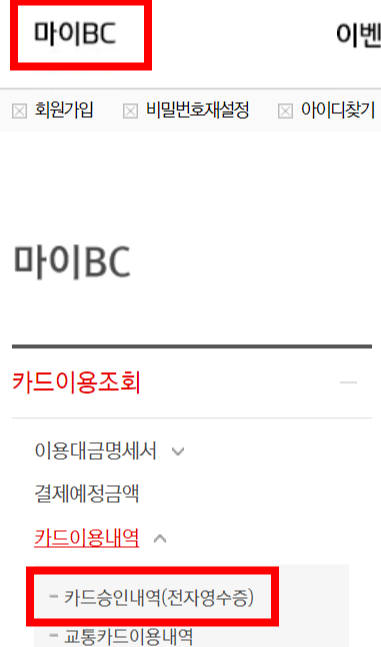
3. 신용카드, 체크카드 등 조회할 카드 종류를 선택하거나 전체를 선택 후 조회를 원하는 기간을 설정하여 조회합니다. 국내 및 해외, 일시불 및 할부, 단기카드대출 등의 필터 설정도 가능합니다.
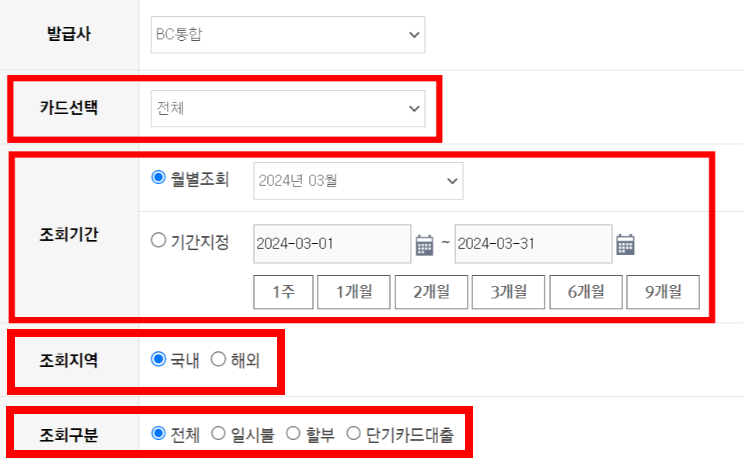
4. 상세내역에서 조회한 내역을 확인할 수 있습니다. 매출전표 출력을 원하는 내역의 전자영수증을 선택하면 매출전표를 확인할 수 있습니다.
매출전표 페이지에서 상단의 저장하기 또는 인쇄하기를 눌러 매출전표를 PDF로 저장하거나 인쇄할 수 있습니다.
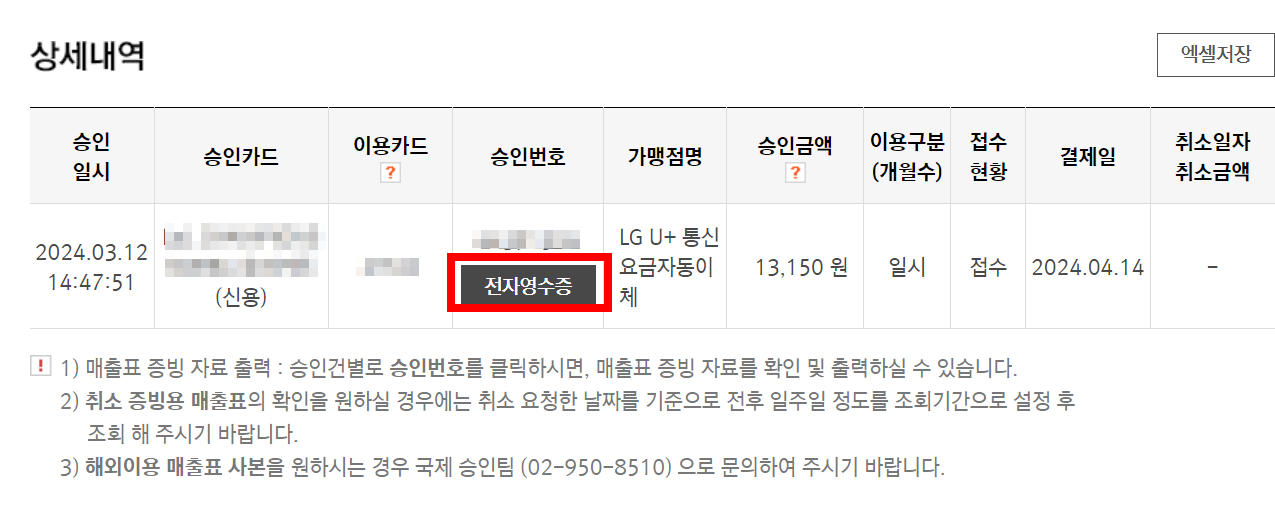
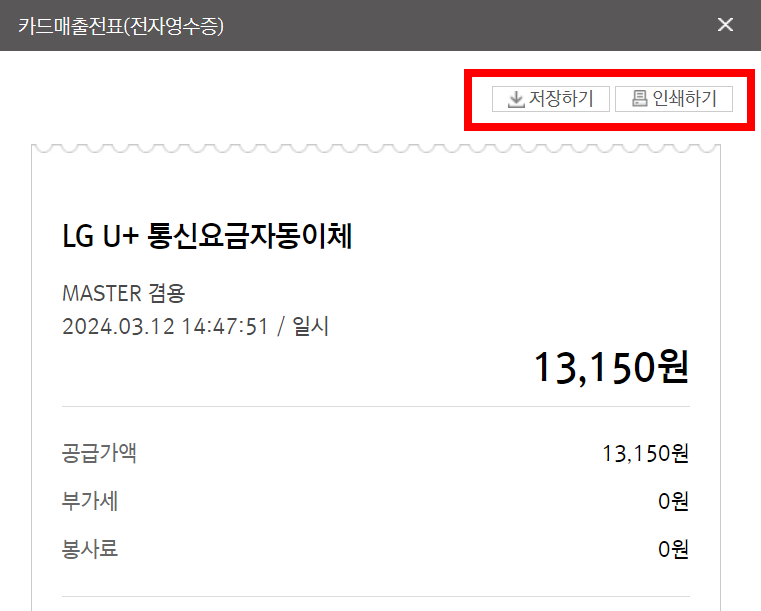
조회된 모든 내역의 매출전표를 한 번에 인쇄하는 기능은 없으니 항목마다 조회하여 인쇄버튼을 각각 눌러주어야 합니다.
비씨카드 매출전표 모바일 발급 방법
비씨카드 앱인 페이북을 통해 PC보다 더 간편하게 비씨카드 매출전표 발급을 받을 수 있습니다.
페이북 앱으로 매출전표는 아래와 같이 발급받으실 수 있습니다.
1. 페이북 앱에 접속 후 로그인합니다.
2. 로그인 후 오른쪽 하단의 더보기 > 이용내역 > 카드 이용내역(전자영수증)을 선택합니다.
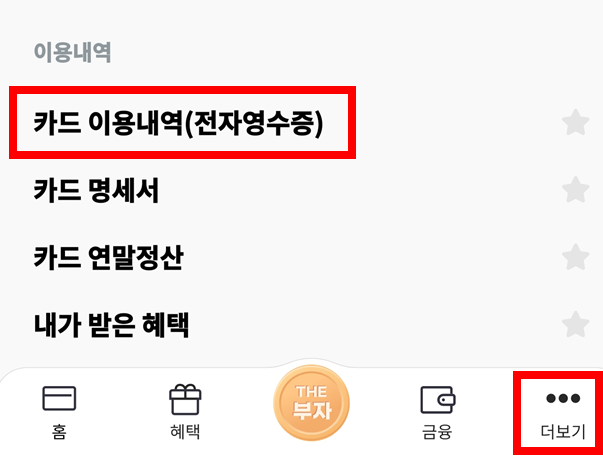
3. 상단에서 카드 종류를 비씨카드로 선택 후 건수 옆의 두 줄 아이콘을 눌러 조회할 기간 등의 필터를 설정하여 조회합니다.

4. 이용내역 목록에서 매출전표 확인을 원하는 내역을 선택 후 이용내역 상세 하단의 전자영수증 확인을 누르면 매출전표 확인이 가능합니다.
매출전표 확인 후 하단의 전자 영수증 저장 버튼을 눌러 매출전표를 사진으로 저장할 수 있습니다.
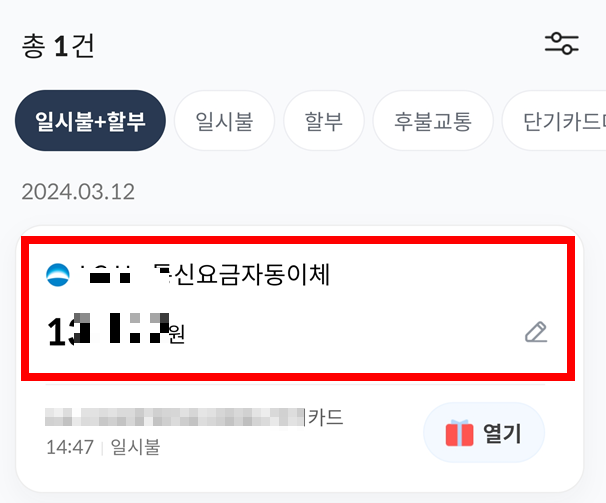
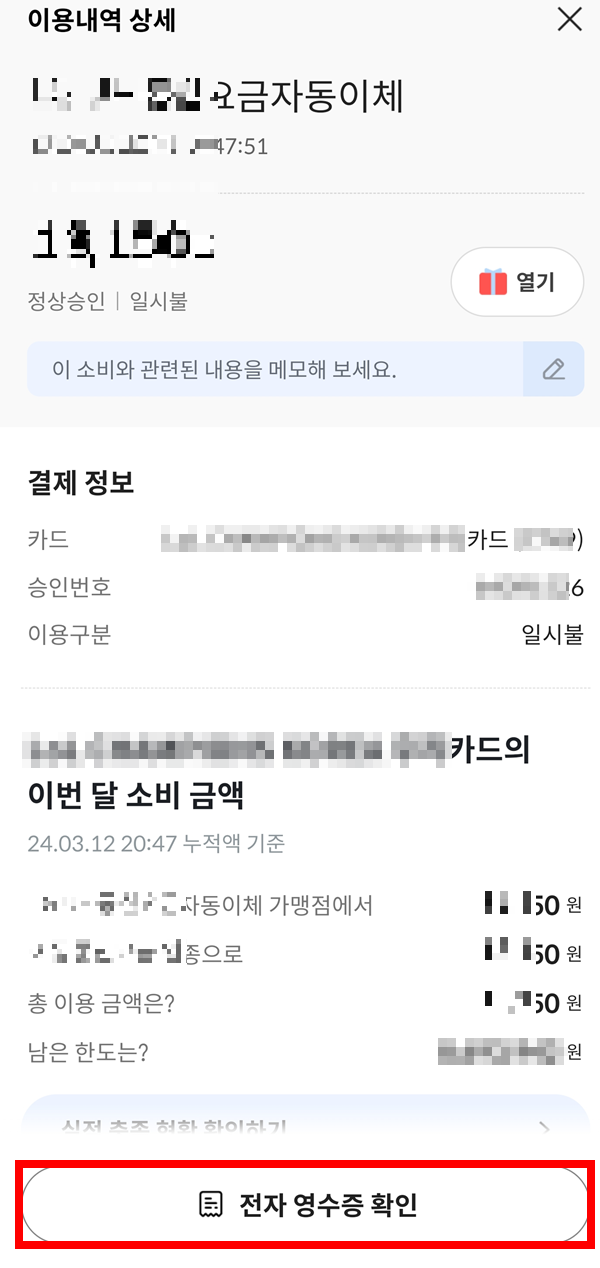
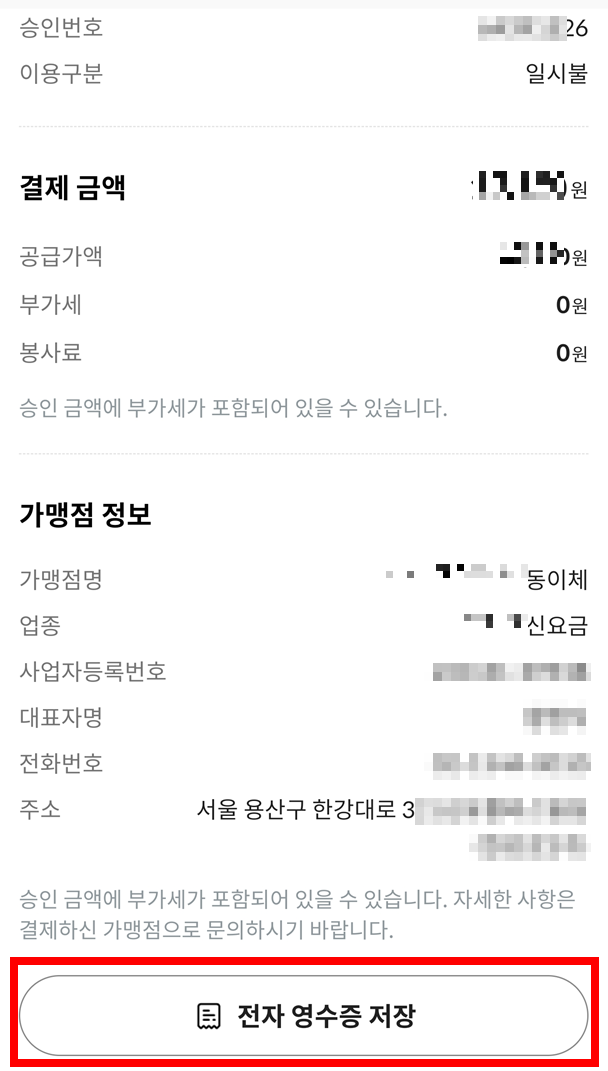
위와 같이 조회 후 저장한 매출전표 사진을 회사 또는 금융기관에 제출하시면 됩니다.
PC의 웹페이지를 이용하는 것과 달리 모바일 환경에서는 매출전표 출력 기능을 제공하지 않으므로 사진으로 대체가 되지 않는다면 PC를 이용하셔서 출력하신 뒤 사용하시기 바랍니다.
지금까지 비씨카드 매출전표 영수증 발급 방법에 대해 알아보았습니다.
비씨카드 매출전표 영수증은 PC, 모바일 2가지 방법으로 발급받을 수 있고, 모바일로 발급받는 것이 비교적 간편합니다.
이 글을 참고하셔서 비씨카드 매출전표 영수증을 발급받으셔서 각종 증빙 서류로 사용하시길 바랍니다.
'금융' 카테고리의 다른 글
| 간단한 신한카드 매출전표 영수증 발급 방법 정리 (0) | 2024.05.22 |
|---|---|
| 투명하게 회비 관리하는 카카오뱅크 모임통장 개설 방법 정리 (0) | 2024.05.21 |
| 간단한 우리카드 매출전표 영수증 발급 방법 정리 (0) | 2024.05.21 |
| 간단한 KB 국민카드 매출전표 영수증 발급 방법 정리 (0) | 2024.05.21 |
| 경기지역화폐 사용처 및 인센티브 혜택 총정리 (0) | 2024.05.18 |